|
TOP JUSTINE

Ringrazio Joanne per avermi permesso di tradurre i suoi tutorial.

qui puoi trovare qualche risposta ai tuoi dubbi.
Se l'argomento che ti interessa non è presente, ti prego di segnalarmelo.
Occorrente:
Materiale qui
Grazie Lori Rhae per il tube della donna, Luna per il tube del giardino,
e Nikita per la maschera usata per il bordo.
Filtri
in caso di dubbi, ricorda di consultare la mia sezione filtri qui
Flaming Pear - Flexify 2 qui

Metti le selezioni nella cartella Selezioni.
Apri le maschere in PSP e minimizzale con il resto del materiale.
1. Imposta il colore di primo piano con un colore a tua scelta.
Apri una nuova immagine trasparente 1280 x 600
e riempila  con il colore scelto. con il colore scelto.
(serve per visualizzare meglio quello che farai. Alla fine il livello sarà eliminato).
2. Livelli>Nuovo livello raster.
Imposta il colore di primo piano con il colore bianco,
e riempi  il livello con questo colore. il livello con questo colore.
3. Livelli>Nuovo livello maschera>Da immagine.
Apri il menu sotto la finestra di origine e vedrai la lista dei files aperti.
Seleziona la maschera 1217491207_masques, con i seguenti settaggi.

Livelli>Unisci>Unisci gruppo.
4. Livelli>Duplica - 2 volte (per un totale di 3 livelli).
Chiudi il livello con il colore.
Livelli>Unisci>Unisci visibile.
Riapri il livello con il colore e rimani posizionato sul livello Uniti.
5. Effetti>Effetti di distorsione>Coordinate polari.

6. Effetti>Plugins>Flaming Pear - Flexify 2.

7. Selezione>Carica/Salva selezione>Carica selezione da disco.
Cerca e carica la selezione Selection_Joanne_Justine.
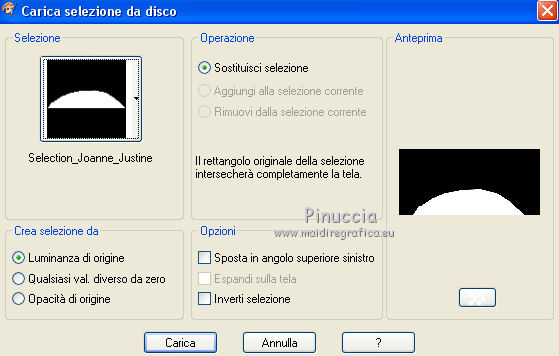
Premi sulla tastiera il tasto CANC 
Selezione>Deseleziona.
8. Effetti>Effetti di riflesso>Specchio rotante.

9. Livelli>Duplica - 2 volte.
Rimani sul livello superiore.
10. Effetti>Effetti di immagine>Scostamento.
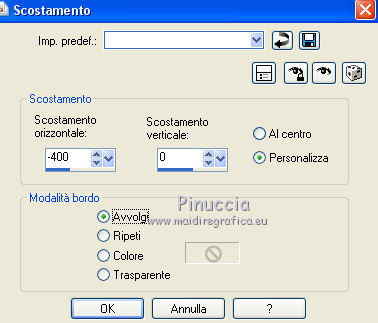
11. Attiva lo strumento Gomma 
e cancella la parte nell'angolo in alto a destra.
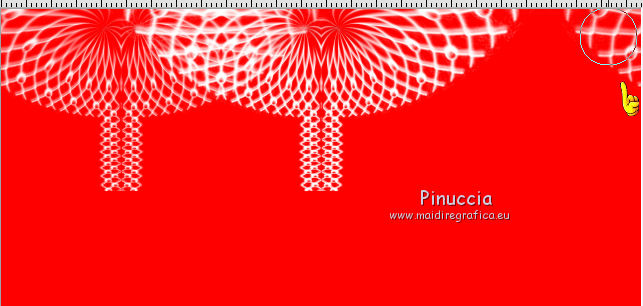
12. Attiva il livello sottostante.
Effetti>Effetti di immagine>Scostamento.
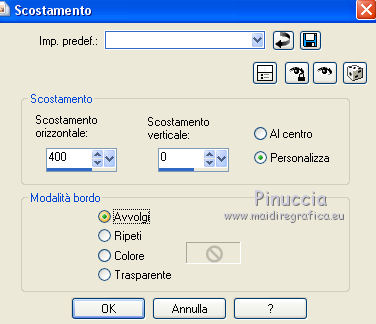
13. Chiudi il livello inferiore del colore.
Livelli>Unisci>Unisci visibile.
Riapri il livello del colore e rimani posizionato sul livello Uniti.
14. Immagine>Capovolgi.
Effetti>Plugins>Flaming Pear - Flexify 2, con i settaggi precedenti.
15. Selezione>Carica/Salva selezione>Carica selezione da disco.
Cerca e carica la selezione Selection_Joanne_Justine2.
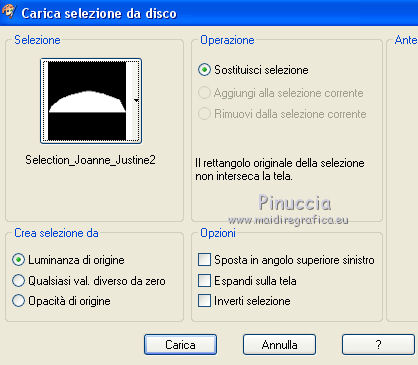
Premi sulla tastiera il tasto CANC 
Selezione>Deseleziona.
16. Immagine>Capovolgi.
17. Effetti>Effetti di riflesso>Specchio rotante, con i settaggi precedenti.
18. Effetti>Filtro definito dall'utente - seleziona il preset Emboss 3 e ok.

19. Attiva il livello del colore e premi sulla tastiera il tasto CANC 
20. Livelli>Nuovo livello raster.
Selezione>Seleziona tutto.
21. Torna al tuo lavoro e vai a Modifica>Incolla nella selezione.
Selezione>Deseleziona.
22. Immagine>Ridimensiona, al 140%, tutti i livelli non selezionato.
23. Livelli>Duplica - 2 volte (per un totale di 3).
24. Attiva il livello superiore.

Livelli>Duplica.
25. Apri il tube della donna e vai a Modifica>Copia.
Torna al tuo lavoro e vai a Modifica>Incolla come nuovo livello.
Immagine>Ridimensiona, all'80%, tutti i livelli non selezionato.
26. Effetti>Effetti 3D>Sfalsa ombra.
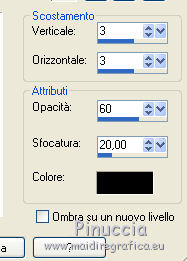
Ripeti l'Effetto Sfalsa ombra, cambiando verticale e orizzontale con -3.
27. Firma il tuo lavoro.
28. Livelli>Unisci>Unisci visibile.
29. Livelli>Nuovo livello maschera>Da immagine.
Apri il menu sotto la finestra di origine
e seleziona la maschera Maskbordure, con i seguenti settaggi.

Livelli>Unisci>Unisci gruppo.
30. Effetti>Effetti 3D>Sfalsa ombra, come al punto 26.
Salva in formato png, per conservare la trasparenza dello sfondo:
File>Esporta>Ottimizzazione Png
 
per ridurre il peso dei files in formato png, uso il sito https://tinypng.com/

Se hai problemi o dubbi, o trovi un link non funzionante,
o anche soltanto per un saluto, scrivimi
2 Aprile 2014
|
